在网易云上安装 Gitlab Runner
最近由于工作需要,在不同的服务器上安装了好几遍 Gitlab Runner,由于资料较为分散,时间久了,有些安装步骤必然会有所遗忘。本文演示如何在网易云上面安装 Gitlab Runner,如果你正好也需要搭建 CI 服务,可以参考下面的步骤。
在网易蜂巢上面创建容器服务
登录 网易蜂巢,左边侧栏,选择“容器服务”。可以创建空间,也可以直接使用 default 空间。选中空间后,点击“创建有状态负载”。
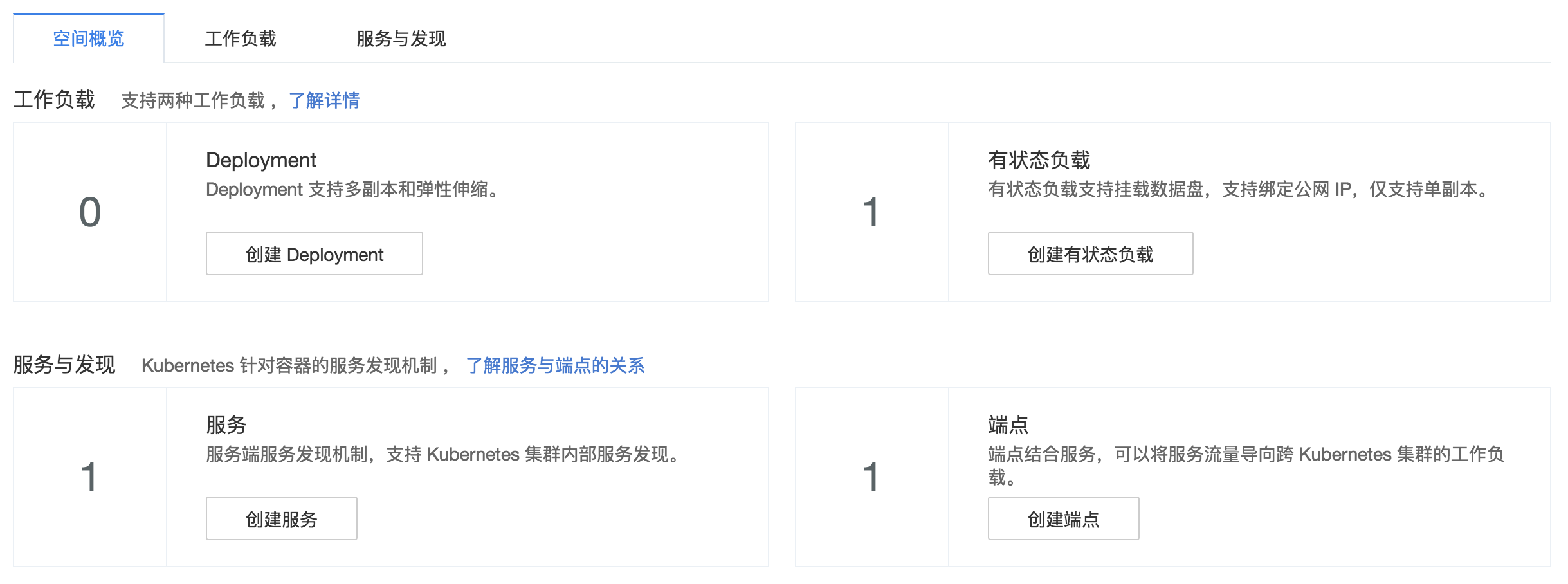
填写完后,点击“下一步”。
点击“选择镜像”。
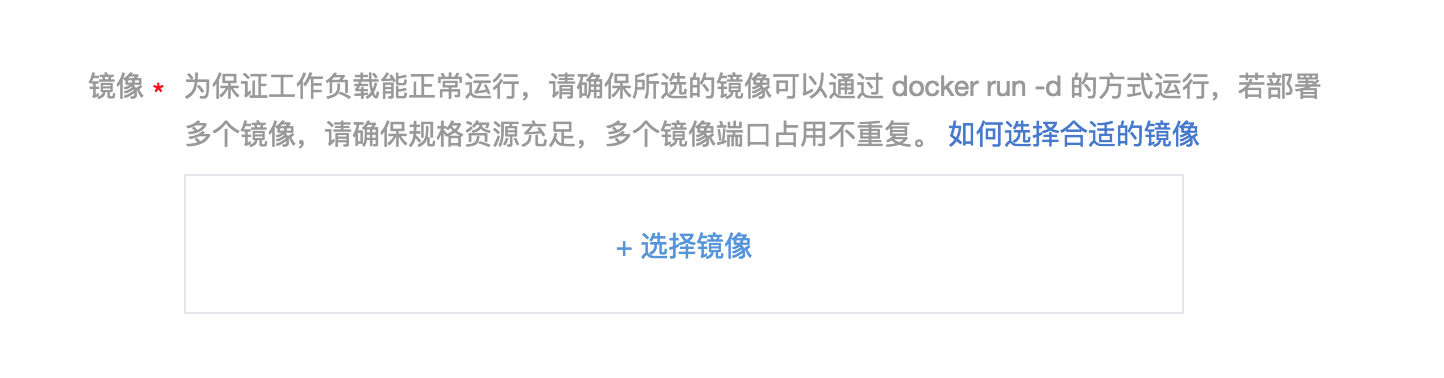
在搜索框中,输入 ubuntu,选择“公共镜像”,选择自己喜欢的版本,我们就选择默认的“16.04-tools”。
填写容器名称。
选择 SSH 密钥。这是用户自己电脑上的公钥,等容器创建好后,可以在本地使用 SSH 的方式直接登录容器。如果是初次使用,就选择“创建SSH密钥”,然后选择“导入密钥”,可以上传本地的 SSH 公钥,或者是将公钥内容粘贴到文本框中。
蜂巢也可以直接使用 Web Console。
由于 Gitlab Runner 的 CI 服务,会产生很多的构建和缓存文件,容器的系统盘只有 20G,一般来说对于有规模的团队是不够用的,这里我们再挂载一个数据盘,大家可以按照自己的实际需求选择是否要挂载额外的数据盘。
选择“创建云硬盘”,按要求填写名称,按实际需求选择硬盘的容量
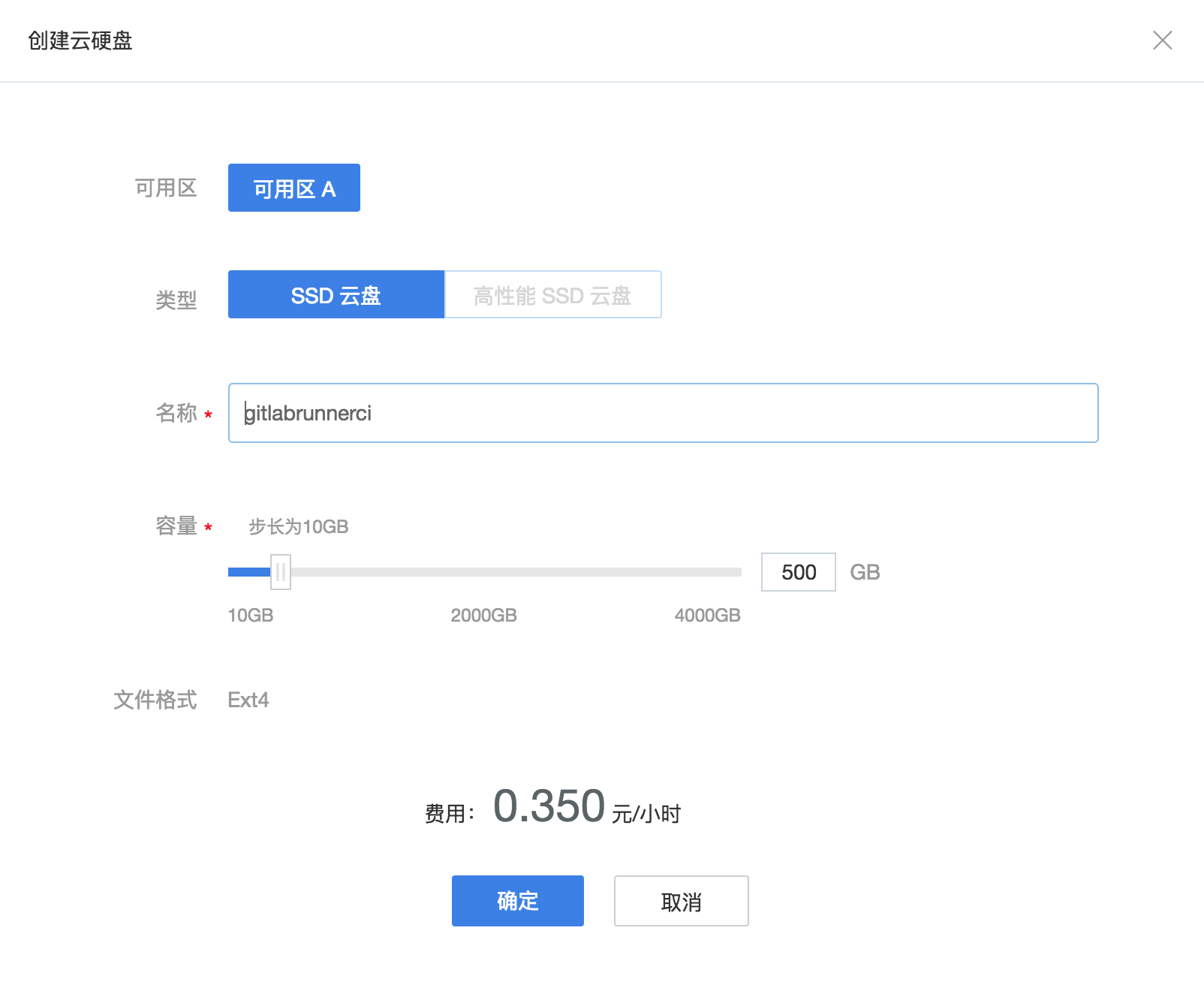
点击“选择数据盘”下拉菜单,选择我们刚才创建的数据盘,然后填写挂载目录
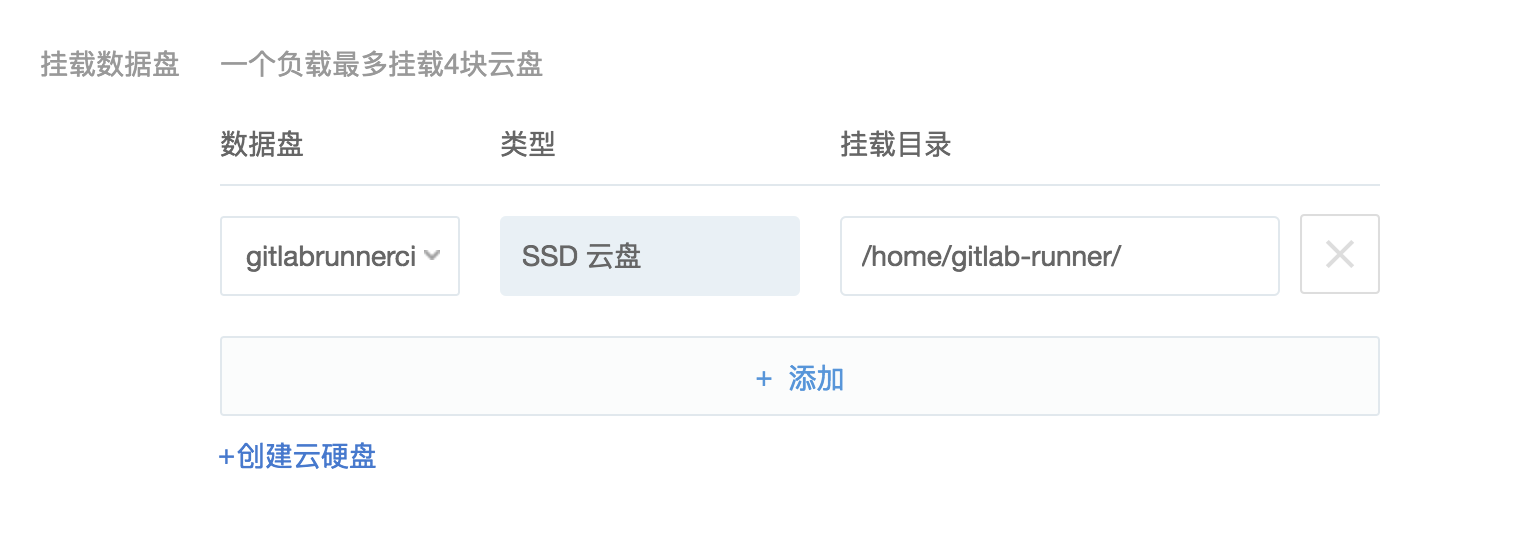
注意,gitlab runner 的安装目录和挂载目录需要保持一致,这里我们使用 /home/gitlab-runner 目录
点击“下一步”,然后点击“立即创建”,此时就会开始创建我们设置的容器服务。
不用等多久,容器服务就会创建完成。
绑定公网IP
容器服务创建成功后,需要绑定公网IP,选择容器服务的“详细信息”标签,点击“绑定公网IP”
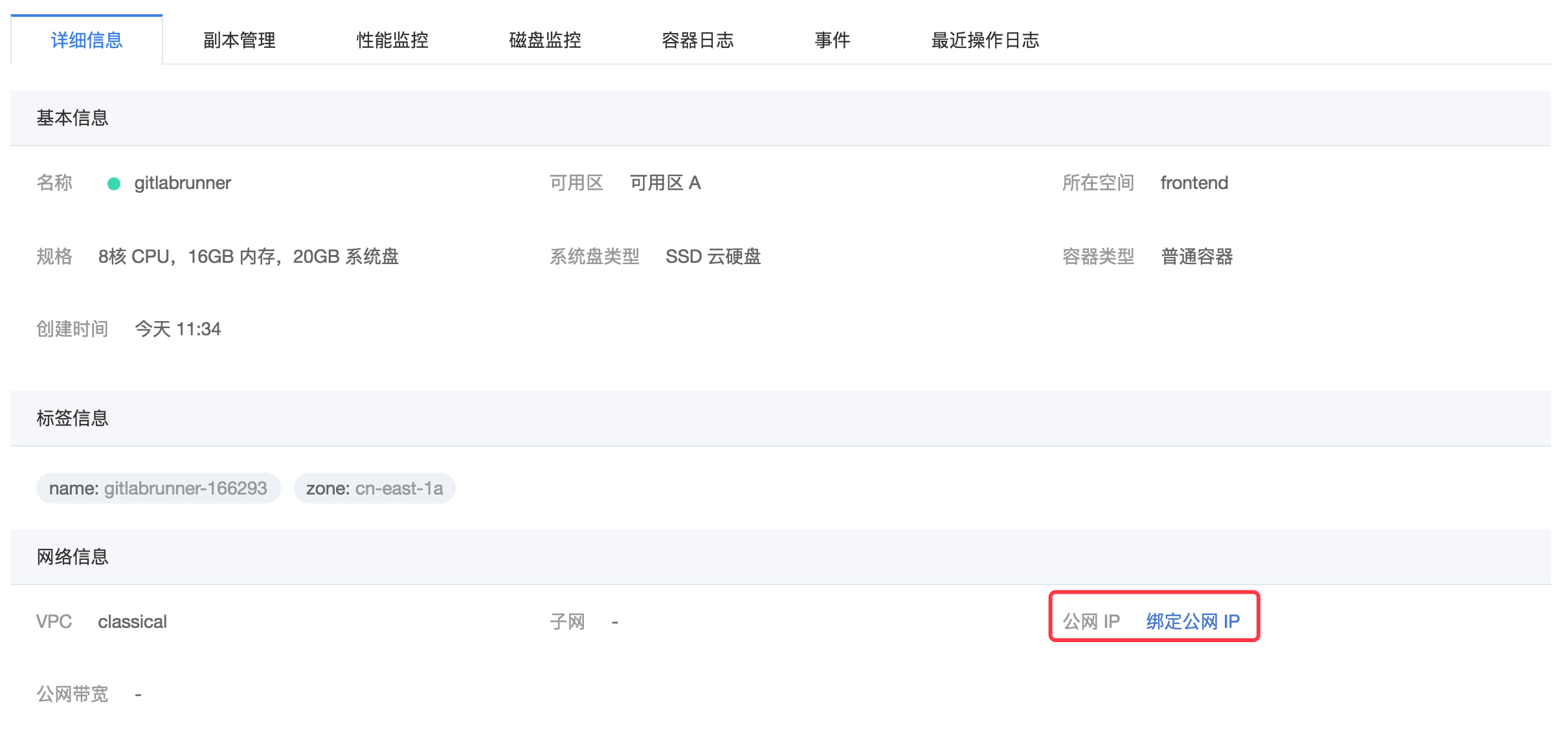
如果没有可用的公网IP,需要先申请公网IP。根据官方说明“弹性公网 IP 目前仅适用于可用区 B 中 VPC 网络环境中的实例,旧版 IP 管理中 IP 仅适用于可用区 A 中 classic 网络环境中的实例”,申请符合容器服务的公网IP。
因为前面我们在创建容器服务时,使用的是默认可用区,也就是“可用区A”,所以我们就只能申请“旧版 IP 管理”中的公网IP。申请完后,再到容器服务的详情页面中进行绑定即可。
登录服务器
选择“副本管理”标签,点击“Console”
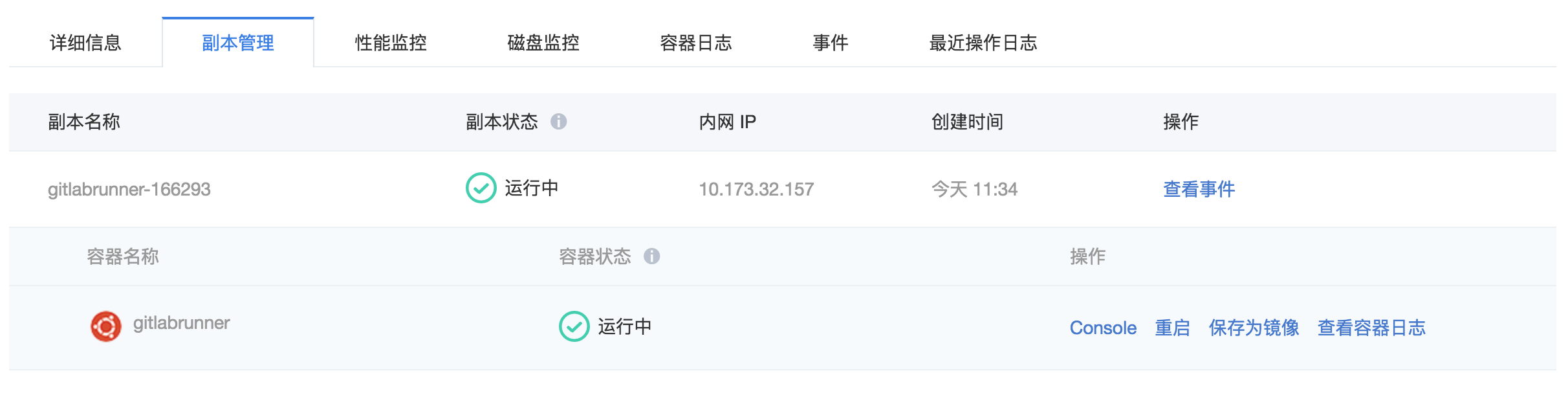
安装 Gitlab Runner
按照官方文档,安装 Gitlab Runner
运行下面的命令:
wget -O /usr/local/bin/gitlab-runner https://gitlab-runner-downloads.s3.amazonaws.com/latest/binaries/gitlab-runner-linux-amd64修改权限
chmod +x /usr/local/bin/gitlab-runner创建 GitLab CI 用户
useradd --comment 'GitLab Runner' --create-home root --shell /bin/bash安装并运行服务
gitlab-runner install --user=root --working-directory=/home/gitlab-runner
gitlab-runner start注册 Runner
先打开 Gitlab 上的某个项目,选择设置中的 CI/CD 页面,里面有注册 Runner 时需要的 URL 地址和 Token 信息。
然后依次运行下面的命令
运行注册命令
gitlab-runner register输入 CI/CD 页面显示的 URL 地址
Please enter the gitlab-ci coordinator URL (e.g. https://gitlab.com )
https://xxx.xxx.xxx输入 CI/CD 页面显示的 Token
Please enter the gitlab-ci token for this runner
xxx输入 Runner 的描述
Please enter the gitlab-ci description for this runner
[hostame] my-runner输入 Runner 的 Tag
Please enter the gitlab-ci tags for this runner (comma separated):
my-tag,another-tag选择 Runner executor,我们选择 shell
Please enter the executor: ssh, docker+machine, docker-ssh+machine, kubernetes, docker, parallels, virtualbox, docker-ssh, shell:
docker其他选项如果没有特殊要求,就一路回车即可。
启动 Gitlab Runner
此时,在 Gitlab 上的项目的 CI/CD 设置页面,会出现我们注册的 Runner,并且默认已经是启动的。
如果没有启动,请点击“Enable for this project”。
之后,在项目的根目录中,添加 CI 的配置文件 .gitlab-ci.yml,它是一个使用 yaml 格式的文件,所以缩进非常重要,语法详见:.gitlab-ci.yml。 之后,再提交代码时,就会自动跑指定的任务了。
安装其他软件
对于前端工程师来说,运行任务时,基本上都需要 Node.js 和其他的软件。常见的需要安装的软件有:
首先更新安装工具命令:
apt-get update安装 Git:
apt-get install git-core安装 npm:
apt-get install npm如果要更新到最新的版本,可以再使用
npm install npm@latest -g命令,运行完后记得重新登录容器服务
使用 npm 安装 n:
npm install n -g使用 n 安装 Node:
n 8.11.2安装 cnpm:
npm install -g cnpm --registry=https://registry.npm.taobao.org有些项目可能需要用到 puppeteer,需要安装一些额外的库文件:
apt-get update && \
apt-get install -yq gconf-service libasound2 libatk1.0-0 libc6 libcairo2 libcups2 libdbus-1-3 \
libexpat1 libfontconfig1 libgcc1 libgconf-2-4 libgdk-pixbuf2.0-0 libglib2.0-0 libgtk-3-0 libnspr4 \
libpango-1.0-0 libpangocairo-1.0-0 libstdc++6 libx11-6 libx11-xcb1 libxcb1 libxcomposite1 \
libxcursor1 libxdamage1 libxext6 libxfixes3 libxi6 libxrandr2 libxrender1 libxss1 libxtst6 \
ca-certificates fonts-liberation libappindicator1 libnss3 lsb-release xdg-utils wget
留下评论